- Точак за померање који не ради у Цхроме-у није тако необичан. Зашто то трпети кад можете да изаберете бољу опцију?
- Помицање може бити корисно приликом прегледавања врло дугих веб страница. Али шта ако се точкић миша не помера у оперативном систему Виндовс 10?
- Можете да омогућите универзално померање или да се мало играте са неактивним прозорима за помицање кад год се точкић миша не помера у оперативном систему Виндовс 10.
- За одређене проблеме са помицањем миша Цхроме који не раде, можете покушати ресетовати прегледач и онемогућити неке екстензије.

- Једноставна миграција: користите Опера асистента за пренос података који излазе, као што су обележивачи, лозинке итд.
- Оптимизујте коришћење ресурса: ваша РАМ меморија се користи ефикасније од Цхроме-а
- Побољшана приватност: интегрисан бесплатан и неограничен ВПН
- Без огласа: уграђени програм за блокирање огласа убрзава учитавање страница и штити од претраживања података
- Преузмите Опера
Точак за померање не ради у Цхроме-у? Не брините, нисте једини! У ствари, доста корисника Цхроме прегледача је пријавило да се њихов точак миша не помера у оперативном систему Виндовс 10.
Ево некога ко се жали на форумима Гоогле производа да има проблема са функцијом миша док користи Цхроме прегледач у оперативном систему Виндовс 10.
Ево како је проблем описан у нити форума:
Од ажурирања на Виндовс 8.1, точкић миша не ради у Цхроме-у у метро режиму, нема померања нити зумирања (са цтрл). Ради само клик на точкић. У режиму радне површине, ради савршено. Покушао сам са екстензијама и без њих, посебно са Логитецх глатким помицањем (који сам инсталирао тек након почетка издања), без промјена.
Очигледно је да је верзија Цхроме најновија верзија и проблем се дешава само када се Цхроме користи у модерном корисничком интерфејсу (или Метро, како га још увек неки називају).
Током коришћења прегледача Цхроме у режиму радне површине у систему Виндовс 10 нису откривени проблеми. Ево неколико предлога који ће вам помоћи да решите проблем помицања миша у Цхроме-у.
Како да поправим свитак на Гоогле Цхроме-у?
- Испробајте други прегледач
- Омогућите и онемогућите помицање неактивних прозора неколико пута
- Онемогућите екстензије прегледача
- Омогућите универзално померање
- Додајте додатак Логитецх Смоотх Сцроллинг
- Вратите Цхроме на подразумевана подешавања
1. Испробајте други прегледач

Док сте заузети покушајима да откријете шта није у реду са Цхроме-ом, требало би да имате резервни прегледач који можете да користите и ниједан није бољи за овај посао од Опера.
Оба прегледача деле исти механизам, Цхромиум, и стога су обе њихове библиотеке проширења међусобно компатибилне. Међутим, Опера долази са много нижим системским захтевима, чак и када имате 20 отворених картица, и има боље безбедносне функције.
Што се тиче искуства помицања, можете га додатно побољшати помоћу проширења, попут оних која омогућавају глатко помицање. Дакле, проблеми са помицањем миша са Цхромеом који не раде би требали бити ствар прошлости.
Покрените скенирање система да бисте открили потенцијалне грешке

Преузмите Ресторо
Алат за поправак рачунара

Кликните Покрените скенирање да бисте пронашли проблеме са Виндовсом.

Кликните Поправи све да реши проблеме са патентираним технологијама.
Покрените скенирање рачунара помоћу алатке за обнављање система Ресторо да бисте пронашли грешке које узрокују сигурносне проблеме и успоравање. По завршетку скенирања, поступак поправке ће оштећене датотеке заменити новим Виндовс датотекама и компонентама.
Све у свему, Опера је добра алтернатива Цхроме-у, а након неке употребе можда ћете уместо тога постати ваш подразумевани прегледач.

Опера
Уживајте у сурфовању Интернетом и листању дугачких веб страница помоћу овог невероватног прегледача!
2. Омогућите и онемогућите помицање неактивних прозора неколико пута
- Иди наПодешавања> изаберите Уређаји> Миш и додирна табла.
- Иди на Померите неактивни Виндовс опцију и онемогућите је.
- Сачекајте неколико секунди, а затим га поново омогућите.
- Поновите ову радњу неколико пута, а затим проверите да ли точак миша реагује на Цхроме.
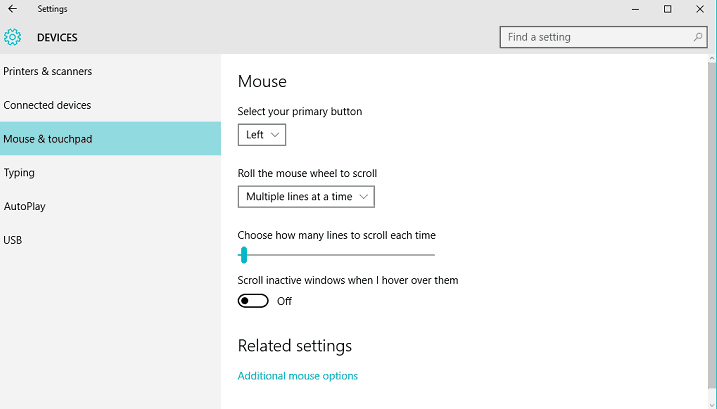
3. Онемогућите екстензије прегледача
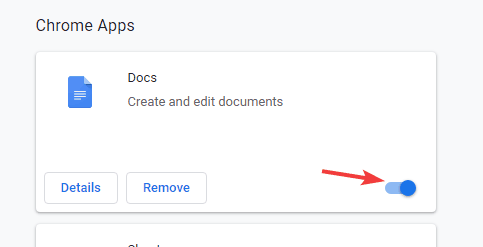
Неки корисници су то потврдили онемогућавањем екстензије прегледача помогао им да реше овај проблем. Ако се точак за померање који не ради у оперативном систему Виндовс 10 догодио убрзо након што сте инсталирали одређено проширење, почните тако што ћете га онемогућити.
Ако се проблем настави, покушајте да онемогућите све Цхроме додатке. Затим проверите да ли је решен проблем са помицањем миша Цхроме који не ради.
4. Омогућите универзално померање
Многи корисници су на Гоогле-овом форуму потврдили да је омогућавање универзалног померања и додавања Цхроме-а на листу изузетака решило овај проблем.
Корисници који су први предложили ово заобилазно решење користили су га на а Леново лаптоп и описао метод на следећи начин:
Контролна табла>Све ставке на контролној табли>Миш, Иди на Леново Таб и одаберите Напредна својства, Иди на Точак на картици проверите да ли је изабрано омогућавање универзалног померања, изаберите Изузеци и на екрану који се појављује Додати Цхроме на листу и точкић за померање ће почети да раде у Цхроме-у.
5. Додајте додатак Логитецх Смоотх Сцроллинг

Ако користите Логитецх миш, покушајте да инсталирате Глатко помицање надоградње из Цхроме веб продавнице. Многи корисници су потврдили да је ово решење успело за њих, па га испробајте јер ће можда и вама успети.
6. Вратите Цхроме на подразумевана подешавања
- Ако се проблем настави, покушајте да га вратите ХромПодразумевана подешавања.
- Да бисте то урадили, кликните на три тачке мени и изаберите Подешавања.
- Сада кликните на Напреднои померите се до дна странице.
- Изаберите Вратите поставке на првобитне подразумеване вредности.
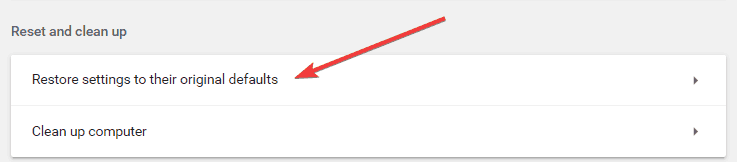
Ако ништа није успело, покушајте да поново инсталирате Гоогле Цхроме.
Ето га! Пратећи ове кораке, могли бисте да решите проблеме са точком миша док користите Гоогле Цхроме.
Да ли знате за неко друго решење које би могло да поправи точкић за померање који не ради у Цхроме проблемима? Ако је тако, немојте се стидети да делите своје искуство са нама путем одељка за коментаре у наставку.
 И даље имате проблема?Поправите их помоћу овог алата:
И даље имате проблема?Поправите их помоћу овог алата:
- Преузмите овај алат за поправак рачунара оцењено одличним на ТрустПилот.цом (преузимање почиње на овој страници).
- Кликните Покрените скенирање да бисте пронашли проблеме са Виндовсом који би могли да узрокују проблеме са рачунаром.
- Кликните Поправи све да реши проблеме са патентираним технологијама (Ексклузивни попуст за наше читаоце).
Ресторо је преузео 0 читаоци овог месеца.
Често постављана питања
Глатко помицање је Виндовс функција која побољшава способност точкића за померање вашег миша.
Постоји много разлога због којих то утиче на помицање у Цхроме-у. Ипак, требали бисте бити у могућности да их брзо решите ови лаки кораци.
Постоји пуно додатака за које можете да користите побољшати укупне перформансе Гоогле Цхроме-а као и услужни програм вашег миша у прегледачу.
![Како променити осетљивост миша [Виндовс 10 и Мац]](/f/6f08188352c22d26417d04fdd39a2416.jpg?width=300&height=460)

